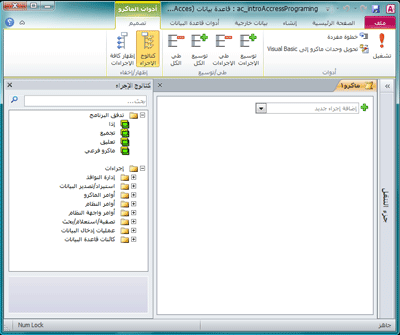عند إنشاء قاعدة بيانات جديدة، فأنت تبدأ عادةً بإنشاء عدة عناصر لقاعدة البيانات مثل الجداول والنماذج والتقارير. وفي النهاية، فأنت تصل إلى نقطةٍ ما حيث يتعين عليك إضافة بعض البرمجة لأتمتة عمليات معينة وربط عناصر قاعدة البيانات الخاصة بك معاً. تساعد هذه المقالة في توجيهك إلى أدوات البرمجة في Access.
في هذه المقالة
ما المقصودة بالبرمجة؟
في Access ، البرمجة هي عملية إضافة وظائف إلى قاعدة البيانات الخاصة بك باستخدام وحدات الماكرو Access أو التعليمات البرمجية Visual Basic for Applications (VBA). على سبيل المثال، لنفترض أنك أنشأت نموذجاً وتقريراً، وأنك تريد إضافة زر أمر إلى النموذج يقوم بفتح التقرير عند النقر فوقه. تكون البرمجة، في هذه الحالة، هي عملية إنشاء ماكرو أو إجراء VBA ثم تعيين خاصية الحدث لزر الأمر OnClick بحيث يؤدي النقر فوق زر الأمر إلى تشغيل الماكرو أو الإجراء. لإجراء عملية بسيطة مثل فتح تقرير، يمكنك استخدام "معالج زر الأمر" للقيام بكل المهمة، أو يمكنك إيقاف تشغيل المعالج والقيام بالبرمجة بنفسك.
ملاحظة: تستخدم العديد من برامج Microsoft Office مصطلح "ماكرو" للإشارة إلى التعليمات البرمجية لـ VBA. يمكن أن يكون هذا مربكا للمستخدمين Access لأنه في Access ، يشير مصطلح "ماكرو" إلى مجموعة مسماة من إجراءات الماكرو التي يمكنك تجميعها باستخدام منشئ الماكرو. لا تمثل إجراءات الماكروAccess سوى مجموعة فرعية من الأوامر المتوفرة في VBA. يوفر لك "منشئ الماكرو" واجهة أكثر تنظيماً من محرر Visual Basic، مما يمكنك من إضافة برمجة إلى عناصر التحكم والعناصر دون الحاجة للتعرف على التعليمات البرمجية لـ VBA. يجب أن تتذكر أنه في مقالات التعليمات Access ، يشار إلى وحدات الماكرو Access باسم وحدات الماكرو. وبالعكس، يشار إلى التعليمات البرمجية لـ VBA بالتعليمات البرمجية لـ VBA أو الدالة أو الإجراء. يتم تضمين التعليمات البرمجية لـ VBA في الوحدات النمطية للفئة (وهي جزء من النماذج الفردية أو التقارير وعادةً ما تحتوي على تعليمات برمجية لتلك العناصر فقط) وفي الوحدات النمطية (التي لا ترتبط بعناصر معينة وعادةً ما تحتوي على تعليمات برمجية "عامة" يمكن استخدامها في قاعدة البيانات).
يكون لدى العناصر (كالنماذج والتقارير) وعناصر تحكم (مثل أزرار الأوامر ومربعات النصوص) خصائص حدث مختلفة يمكنك إرفاق وحدات الماكرو أو الإجراءات إليها. تقترن كل خاصية حدث بحدث معين، مثل النقر فوق الماوس أو فتح نموذج أو تعديل بيانات في مربع نص. يمكن أيضا تشغيل الأحداث بواسطة عوامل خارج Access ، مثل أحداث النظام، أو بواسطة وحدات الماكرو أو الإجراءات المرفقة بأحداث أخرى. يمكن أن تصبح قاعدة البيانات معقدة إذا قمت بإضافة عدد كبير من وحدات الماكرو أو الإجراءات إلى العديد من خصائص الأحداث لعدة عناصر، ولكن في معظم الحالات، يمكنك تحقيق النتائج التي تريدها باستخدام القليل جداً من البرمجة.
هل يجب أن أستخدم وحدات الماكرو أم التعليمات البرمجية لـ VBA؟
يعتمد قرار استخدام وحدات ماكرو أو VBA أو كليهما بشكل أساسي على كيفية تخطيطك لنشر قاعدة البيانات أو توزيعها. على سبيل المثال، إذا كانت قاعدة البيانات مخزَّنة على الكمبيوتر الخاص بك وكنت أنت المستخدم الوحيد، وفي حال كنت مطمئناً لاستخدام التعليمات البرمجية لـ VBA، فقد تقرر استخدام VBA لتنفيذ معظم مهام البرمجة الخاصة بك. ومع ذلك، إذا كنت تخطط لمشاركة قاعدة البيانات مع أشخاص آخرين بواسطة تحديد موقعها على أحد خوادم الملفات، فقد تحتاج إلى تجنب استخدام VBA لاعتبارات أمنية.
يجب إسناد قرارك لاستخدام إما وحدات الماكرو أو التعليمات البرمجية لـ VBA إلى أمرين: الأمان والوظائف التي تريدها. يشكل الأمان مشكلة لأنه يمكن استخدام VBA لإنشاء تعليمات برمجية يمكنها اختراق أمان بياناتك أو إلحاق الضرر بالملفات الموجودة على الكمبيوتر الخاص بك. عند استخدام قاعدة بيانات تم إنشاؤها بواسطة شخص غيرك، يجب تمكين التعليمات البرمجية لـ VBA فقط إذا كنت تعرف أن مصدر قاعدة البيانات هو مصدر موثوق به. عند إنشاء قاعدة بيانات سيستخدمها أشخاص آخرون، يجب محاولة تجنب تضمين أدوات برمجة تطالب المستخدم بمنح حالة موثوق بها لقاعدة البيانات بشكل خاص. تأتي التقنيات العامة المختصة بتجنب حاجة المستخدمين بالوثوق بقاعدة البيانات لاحقاً في هذا القسم.
للمساعدة على ضمان توفير الأمان في قاعدة البيانات، يجب أن تحاول استخدام وحدات الماكرو قدر المستطاع واستخدام برمجة VBA فقط للعمليات التي لا يمكن تنفيذها باستخدام إجراءات الماكرو. فضلاً عن ذلك، يجب محاولة استخدام إجراءات الماكرو فقط، التي لا تتطلب لتشغيلها منح حالة موثوق بها لقاعدة البيانات. يجعل الحد من استخدام إجراءات الماكرو بهذه الطريقة المستخدمين واثقين أن قاعدة البيانات لا تتضمن تلك البرمجة التي قد تلحق ضرراً بالبيانات أو الملفات الأخرى الموجودة على أجهزة الكمبيوتر لديهم.
اعتبارات الماكرو
يحتويAccess على العديد من إجراءات الماكرو الجديدة التي تمكنك من إنشاء وحدات ماكرو أكثر قوة مما يمكنك إنشائه باستخدام الإصدارات السابقة من Access. على سبيل المثال، يمكنك الآن إنشاء متغيرات مؤقتة عمومية واستخدامها عن طريق استخدام إجراءات الماكرو، كما يمكنك معالجة الأخطاء بشكل أكثر سلاسة باستخدام إجراءات الماكرو الجديدة لمعالجة الأخطاء. في الإصدارات السابقة من Access ، تتوفر هذه الأنواع من الميزات فقط باستخدام VBA. بالإضافة إلى ذلك، يمكنك تضمين ماكرو مباشرةً في خاصية الحدث لأحد العناصر أو عناصر التحكم. يصبح الماكرو المضمَّن جزءاً من العنصر أو عنصر التحكم، ويبقى مع العنصر أو عنصر التحكم إذا تم نقله أو نسخه.
توفر وحدات الماكرو طريقة سهلة للتعامل مع العديد من مهام البرمجة، مثل فتح النماذج وإغلاقها وتشغيل التقارير. يمكنك بسرعة وسهولة ربط عناصر قاعدة البيانات (النماذج والتقارير وما إلى ذلك) التي قمت بإنشائها معاً نظراً لصغر بناء الجملة التي يجب عليك تذكرها. يتم عرض وسيطات كل إجراء في "منشئ الماكرو".
بالإضافة إلى تعزيز مستوى الأمان وسهولة الاستخدام التي توفرها وحدات الماكرو، يجب استخدام وحدات الماكرو لتنفيذ المهام التالية:
-
تعيين إجراء أو مجموعة من الإجراءات إلى مفتاح. يتطلب هذا الأمر إنشاء مجموعة ماكرو تسمى AutoKeys.
-
تنفيذ إجراء أو سلسلة من الإجراءات عند فتح قاعدة بيانات لأول مرة. يتطلب هذا الأمر إنشاء ماكرو يسمى AutoExec.
ملاحظة: يتم تشغيل الماكرو AutoExec قبل أي وحدات ماكرو أو تعليمات برمجية لـ VBA أخرى، حتى وإن قمت بتعيين نموذج بدء تشغيل في مربع الحوار خيارات Access وأرفقت ماكرو أو تعليمات برمجية لـ VBA إلى حدث النموذج OnOpen أو OnLoad.
لمزيد من المعلومات حول كيفية إنشاء وحدات الماكرو، راجع القسم فهم وحدات الماكرو.
اعتبارات VBA
يجب أن تستخدم برمجة VBA بدلاً من وحدات الماكرو إذا كنت تريد القيام بأيٍ مما يلي:
-
استخدم الدالات المضمنة، أو أنشئ وظائفك الخاصة Access تتضمن العديد من الدالات المضمنة، مثل الدالة IPmt ، التي تحسب دفعة فائدة. يمكنك استخدام هذه الدالات المضمنة لإجراء العمليات الحسابية دون الحاجة إلى إنشاء تعبيرات معقدة. باستخدام التعليمات البرمجية ل VBA، يمكنك أيضا إنشاء وظائفك الخاصة إما لإجراء حسابات تتجاوز قدرة التعبير أو لاستبدال التعبيرات المعقدة. بالإضافة إلى ذلك، يمكنك استخدام الدالات التي تقوم بإنشائها في التعبيرات لتطبيق عملية شائعة على أكثر من عنصر واحد.
-
إنشاء عناصر أو معالجتها في معظم الحالات، ستجد أنه من الأسهل إنشاء عنصر وتعديله في طريقة عرض "التصميم" لهذا العنصر. ومع ذلك، في بعض الحالات، قد تحتاج إلى معالجة تعريف أحد العناصر في التعليمات البرمجية. باستخدام VBA، يمكنك معالجة كل العناصر الموجودة في قاعدة بيانات، بالإضافة إلى قاعدة البيانات نفسها.
-
تنفيذ إجراءات مستوى النظام يمكنك تنفيذ إجراء RunApp في ماكرو لتشغيل برنامج آخر (مثل Microsoft Excel) من داخل Access ، ولكن لا يمكنك استخدام ماكرو للقيام بالكثير خارج Access. باستخدام VBA، يمكنك التحقق لمعرفة ما إذا كان ملفٌ ما موجوداً على جهاز الكمبيوتر، استخدم "التنفيذ التلقائي" أو "تبادل البيانات الديناميكي" (DDE) للتواصل مع البرامج الأخرى المستندة إلى Microsoft Windows، مثل Excel، واستدعاء الدالات في مكتبات الارتباطات الديناميكية لـ Windows (DLLs).
-
معالجة السجلات واحدا تلو الآخر يمكنك استخدام VBA للتنقل عبر مجموعة من السجلات، وسجل واحد في كل مرة، وتنفيذ عملية على كل سجل. في المقابل، تعمل وحدات الماكرو مع مجموعات كاملة من السجلات في وقت واحد.
استخدام "معالج زر الأمر" لتنفيذ مهام البرمجة الشائعة
إذا كنت تقوم بإضافة زر أمر إلى نموذج، يمكن أن يساعدك معالج زر الأوامر في بدء البرمجة. يساعدك المعالج على إنشاء زر أمر يقوم بتنفيذ مهمة معينة. في ملف Access (accdb.)، يقوم المعالج بإنشاء ماكرو مضمن في الخاصية OnClick لزر الأمر. في ملف .mdb أو .adp، ينشئ المعالج التعليمات البرمجية ل VBA، لأن وحدات الماكرو المضمنة غير متوفرة بتنسيقات الملفات هذه. في كلتا الحالتين، يمكنك بعد ذلك تعديل أو تحسين الماكرو أو التعليمات البرمجية ل VBA لتناسب احتياجاتك بشكل أفضل.
-
في "جزء التنقل"، انقر بزر الماوس الأيمن فوق النموذج الذي تريد إضافة زر الأمر إليه، ثم انقر فوق طريقة عرض التصميم.
-
على علامة التبويب تصميم النموذج ، انقر فوق السهم لأسفل لعرض معرض عناصر التحكم ، ثم تأكد من تحديد استخدام معالجات التحكم .
-
على علامة التبويب تصميم النموذج ، في معرض عناصر التحكم ، انقر فوق زر.
-
في شبكة تصميم النموذج، انقر فوق المكان الذي تريد وضع زر الأمر فيه.
يبدأ "معالج زر الأمر".
-
على الصفحة الأولى من المعالج، انقر فوق كل فئة في قائمة الفئات لمعرفة الإجراءات التي يمكن للمعالج أن يقوم ببرمجة زر الأمر لتنفيذها. في قائمة الإجراءات، حدد الإجراء الذي تريده، ثم انقر فوق التالي.
-
انقر فوق أحد الخيارين نص أو صورة، استناداً إلى ما إذا كنت تريد عرض نص أو صورة على زر الأمر.
-
إذا كنت تريد عرض نص، يمكنك تحرير النص في المربع الموجود بجانب الخيار نص.
-
أما إذا كنت تريد عرض صورة، سيقوم المعالج باقتراح صورة في القائمة. إذا كنت تريد تحديد صورة مختلفة، فحدد خانة الاختيار إظهار كل الصور لعرض قائمة بجميع صور زر الأوامر التي Access توفيرها، أو انقر فوق استعراض لتحديد صورة مخزنة في مكان آخر.
انقر فوق التالي.
-
-
أدخل اسماً ذا معنى لزر الأمر. هذه خطوة اختيارية، ولا يتم عرض هذا الاسم على زر الأمر. ومع ذلك، يفضَّل إدخال اسمٍ ذي معنى بحيث عندما تحتاج إلى الإشارة إلى زر الأمر لاحقاً (على سبيل المثال، إذا كنت تقوم بتعيين ترتيب الجدولة لعناصر التحكم في النموذج)، يسهُل عليك التمييز بين أزرار الأوامر. على سبيل المثال، إذا كان زر الأمر يقوم بإغلاق النموذج، فقد تقوم بتسميته cmdClose أو CommandClose.
-
انقر فوق إنهاء.
Access يضع زر الأمر في النموذج.
-
إذا كنت تريد الاطلاع على ما قام المعالج "ببرمجته" بالنيابة عنك، فاتبع الخطوات الاختيارية التالية:
-
إذا لم تكن صفحة الخصائص معروضة مسبقاً، فاضغط على F4 لعرضها.
-
انقر فوق علامة التبويب الحدث في صفحة الخصائص.
-
في مربع الخاصية عند النقر ، انقر فوق الزر إنشاء
يبدأAccess "منشئ الماكرو" ويعرض الماكرو الذي أنشأه المعالج. يمكنك تحرير الماكرو إذا أردت ذلك (لمزيدٍ من المعلومات حول كيفية تحرير ماكرو، راجع القسم فهم وحدات الماكرو). عند الانتهاء، على علامة التبويب تصميم الماكرو ، في المجموعة إغلاق ، انقر فوق إغلاق لإغلاق منشئ الماكرو. إذا Access يطالبك بحفظ التغييرات وتحديث الخاصية، فانقر فوق نعم لحفظ التغييرات أو لا لرفض التغييرات.
-
-
على علامة التبويب تصميم النموذج ، في المجموعة طرق العرض ، انقر فوق عرض، ثم انقر فوق طريقة عرض النموذج. انقر فوق زر الأمر الجديد للتأكد من أنه يعمل كما توقعت.
فهم وحدات الماكرو
الماكرو هو أداة تمكنك من تنفيذ المهام تلقائياً وإضافة وظائف إلى النماذج والتقارير وعناصر التحكم. على سبيل المثال، إذا قمت بإضافة زر أمر إلى نموذج، يمكنك إقران زر خاصية الحدث OnClick إلى ماكرو يحتوي على الأوامر التي تريد من الزر تنفيذها في كل مرة يتم فيها النقر فوقه.
من المفيد التفكير في وحدات الماكرو Access كلغة برمجة مبسطة تقوم فيها بإنشاء التعليمات البرمجية عن طريق إنشاء قائمة بالإجراءات التي يجب تنفيذها. عندما تنشئ ماكرو، يمكنك تحديد كل إجراء من القائمة المنسدلة ثم إدخال المعلومات المطلوبة لكل إجراء. تمكنك وحدات الماكرو من إضافة وظائف إلى النماذج والتقارير وعناصر التحكم بدون كتابة تعليمات برمجية في الوحدة النمطية في VBA. توفر وحدات الماكرو مجموعة فرعية من الأوامر التي تتوفر في VBA، ويجد معظم الأشخاص أن إنشاء ماكرو يعد أسهل من كتابة تعليمات برمجية لـ VBA.
يمكنك إنشاء ماكرو باستخدام "منشئ الماكرو"، ويظهر ذلك في الرسم التوضيحي التالي.
لعرض "منشئ الماكرو":
-
على علامة التبويب إنشاء، في المجموعة وحدات ماكرو وتعليمات برمجية، انقر فوق ماكرو.
فهم التعليمات البرمجية لـ VBA
مثل وحدات الماكرو، يتيح لك VBA إضافة الأتمتة والوظائف الأخرى إلى تطبيق Access الخاص بك. يمكنك توسيع VBA باستخدام عناصر تحكم تابعة لجهة خارجية، ويمكنك كتابة الوظائف والإجراءات لتلبية احتياجاتك الخاصة.
إحدى الطرق السريعة للبدء في برمجة VBA هي أولا إنشاء ماكرو Access ثم تحويله إلى التعليمات البرمجية ل VBA. يتم تضمين إرشادات للقيام بذلك في القسم تحويل وحدات الماكرو إلى تعليمات برمجية لـ VBA. تقوم هذه الميزة بإنشاء وحدة نمطية جديدة في VBA تقوم بتنفيذ العمليات المكافئة في الماكرو. كما تفتح أيضاً محرر Visual Basic بحيث يمكنك بدء تعديل الإجراء. عند العمل في محرر Visual Basic، يمكنك النقر فوق الكلمات الأساسية والضغط على F1 لبدء Access تعليمات المطور ومعرفة المزيد حول كل كلمة أساسية. يمكنك بعد ذلك استكشاف Access تعليمات المطور واكتشاف أوامر جديدة لمساعدتك في تنفيذ مهام البرمجة التي تريدها.
تحويل وحدات الماكرو إلى تعليمات برمجية لـ VBA
يمكنك استخدام Access لتحويل وحدات الماكرو تلقائيا إلى وحدات VBA أو وحدات نمطية للفئة. يمكنك تحويل وحدات الماكرو المرفقة إلى نموذج أو تقرير، سواءً كانت موجودة كعناصر منفصلة أو كوحدات ماكرو مضمنة. يمكنك أيضاً تحويل وحدات الماكرو العمومية غير المرفقة إلى تقرير أو نموذج معين.
تحويل وحدات الماكرو المرفقة إلى نموذج أو تقرير
تحوّل هذه العملية إلى VBA أي وحدات ماكرو مشار إليها بواسطة (أو مضمنة في) نموذج أو تقرير (أو أيٍ من عناصر التحكم الخاصة بها) وتقوم بإضافة التعليمات البرمجية لـ VBA إلى الوحدة النمطية لفئة النموذج أو التقرير. تصبح الوحدة النمطية للفئة جزءاً من النموذج أو التقرير وتنتقل مع النموذج أو التقرير إذا تم نقله أو نسخه.
-
في "جزء التنقل"، انقر بزر الماوس الأيمن فوق النموذج أو التقرير، ثم انقر فوق طريقة عرض التصميم.
-
على علامة التبويب تصميم النموذج ، في المجموعة أدوات ، انقر فوق إما تحويل وحدات الماكرو الخاصة بالنموذج إلى Visual Basic أو تحويل وحدات ماكرو التقرير إلى Visual Basic.
-
في مربع الحوار تحويل وحدات ماكرو النموذج أو تحويل وحدات ماكرو التقرير ، حدد ما إذا كنت تريد Access لإضافة رمز معالجة الأخطاء إلى الوظائف التي ينشئها. علاوةً على ذلك، إذا كان لديك أي تعليقات في وحدات الماكرو الخاصة بك، فحدد ما إذا كنت تريد تضمينهم كتعليقات في الوظائف. انقر فوق تحويل للمتابعة.
إذا لم تكن هناك وحدة نمطية للفئة للنموذج أو التقرير، Access بإنشاء واحدة وإضافة إجراء إلى الوحدة النمطية لكل ماكرو كان مقترنا بالنموذج أو التقرير. Access أيضا تغيير خصائص الحدث للنموذج أو التقرير بحيث يقومون بتشغيل إجراءات VBA الجديدة بدلا من وحدات الماكرو.
-
لعرض التعليمات البرمجية لـ VBA وتحريرها:
-
عندما يكون النموذج أو التقرير مازال مفتوحاً في طريقة عرض التصميم، وإذا لم تكن ورقة الخصائص معروضة بالفعل، فاضغط على F4 لعرضها.
-
على علامة التبويب حدث في ورقة الخصائص، انقر في أي مربع خاصية يعرض [إجراء الحدث]، ثم انقر فوق زر الإنشاء
Access يفتح محرر Visual Basic ويعرض إجراء الحدث في الوحدة النمطية للفئة الخاصة به. يمكنك التمرير لأعلى أو لأسفل لعرض أي إجراءات أخرى موجودة في نفس الوحدة النمطية للفئة.
-
تحويل وحدات الماكرو العمومية
-
في "جزء التنقل"، انقر بزر الماوس الأيمن فوق الماكرو المراد تحويله، ثم انقر فوق طريقة عرض التصميم.
-
على علامة التبويب تصميم الماكرو ، في المجموعة أدوات ، انقر فوق تحويل وحدات الماكرو إلى Visual Basic.
-
في مربع الحوار تحويل ماكرو، حدد الخيارات التي تريدها، ثم انقر فوق تحويل.
Access تحويل الماكرو وفتح محرر Visual Basic.
-
لعرض التعليمات البرمجية لـ VBA وتحريرها:
-
في محرر Visual Basic، إذا كان جزء "مستكشف المشاريع" غير معروض، فانقر فوق مستكشف المشاريع ضمن القائمة طريقة عرض.
-
قم بتوسيع الشجرة ضمن اسم قاعدة البيانات التي تعمل فيها.
-
ضمن الوحدات النمطية، انقر نقراً مزدوجاً فوق الوحدة النمطية الماكرو المحوَّل- اسم الماكرو.
يقوم محرر Visual Basic بفتح الوحدة النمطية.
-
إرفاق دالة VBA إلى خاصية حدث
عند تحويل ماكرو عمومي إلى VBA، يتم وضع التعليمات البرمجية لـ VBA في وحدة نمطية قياسية. على عكس الوحدة النمطية للفئة، لا تكون الوحدة النمطية القياسية جزءاً من نموذج أو تقرير. فمن المحتمل جداً أن تحتاج إلى إقران الدالة بخاصية حدث في نموذجٍ ما أو في تقرير أو عنصر تحكم حيث يمكن تشغيل التعليمات البرمجية تحديداً أينما أردت ومتى أردت. للقيام بذلك، يمكنك إما نسخ التعليمات البرمجية لـ VBA في وحدة نمطية للفئة ثم إقرانها بخاصية حدث، أو يمكنك إجراء استدعاء خاص من خاصية الحدث إلى الوحدة النمطية القياسية باستخدام الإجراء التالي.
-
في محرر Visual Basic، دوِّن اسم الدالة. على سبيل المثال، إذا قمت بتحويل ماكرو باسم MyMacro، سيكون اسم الدالة ()MyMacro.
-
اغلق محرر Visual Basic.
-
في "جزء التنقل"، انقر بزر الماوس الأيمن فوق النموذج أو التقرير الذي تريد إقران الدالة به، ثم انقر فوق طريقة عرض التصميم.
-
انقر فوق عنصر التحكم أو المقطع الذي تريد إقران الدالة به.
-
إذا لم تكن صفحة الخصائص معروضة مسبقاً، فاضغط على F4 لعرضها.
-
ضمن علامة تبويب الحدث لصفحة الخصائص، انقر فوق مربع خاصية الحدث الذي تريد إقران الدالة به.
-
في مربع الخاصية، اكتب علامة التساوي (=) متبوعةً باسم الدالة، على سبيل المثال، =MyMacro(). تأكد من تضمين الأقواس.
-
قم بحفظ النموذج أو التقرير بالنقر فوق حفظ على شريط "أدوات الوصول السريع".
-
في "جزء التنقل"، انقر نقراً مزدوجاً فوق النموذج أو التقرير، واختبره لمعرفة ما إذا كانت التعليمات البرمجية يتم تشغيلها كما يجب.
أنت الآن تعرف الخطوات الأساسية لإضافة التعليمات البرمجية لـ VBA إلى قاعدة بياناتك. تصف هذه المقالة فقط أساسيات كيفية بدء الاستخدام؛ فهناك العديد من الكتب المرجعية الرائعة والموارد عبر الإنترنت التي يمكن أن تساعدك في تنمية مهاراتك البرمجية.
اطلع أيضاً على
تشغيل ماكرو Access باستخدام اختصار لوحة مفاتيح
تشغيل أحداث بدء التشغيل تلقائياً بواسطة ماكرو
إنشاء ماكرو يتم تشغيله عند فتح قاعدة بيانات